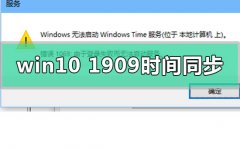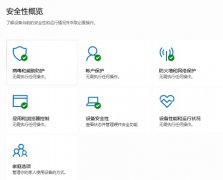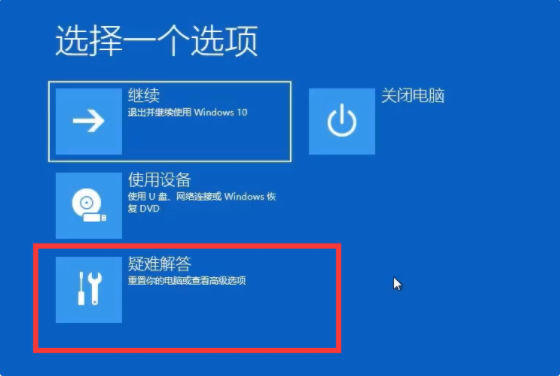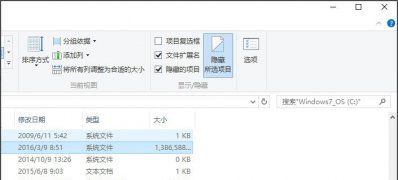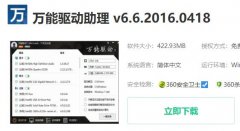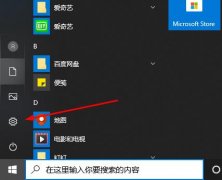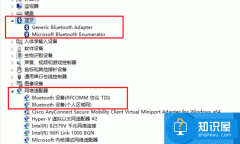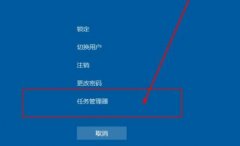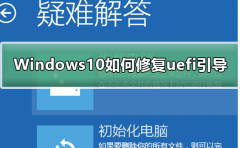win10想要知道如何将Windows ink工作区启用?其实方法很简单,一般我们打开电脑进行操作的时候,在任务栏的右下角位置就会查看到一些相关的功能图标,你可直接在任务栏中进行声音的调节,直接可以进入到网络中心中,或者是设置输入法等,而其中如果你想要启用Windows ink工作区的话,那么同样会显示在任务栏的位置,而只需要进入到打开或者关闭系统图标的页面中进行启用即可,下方是关于如何使用Win10开启Windows ink工作区的具体操作方法,如果你需要的情况下可以看看方法教程,希望对大家有所帮助。
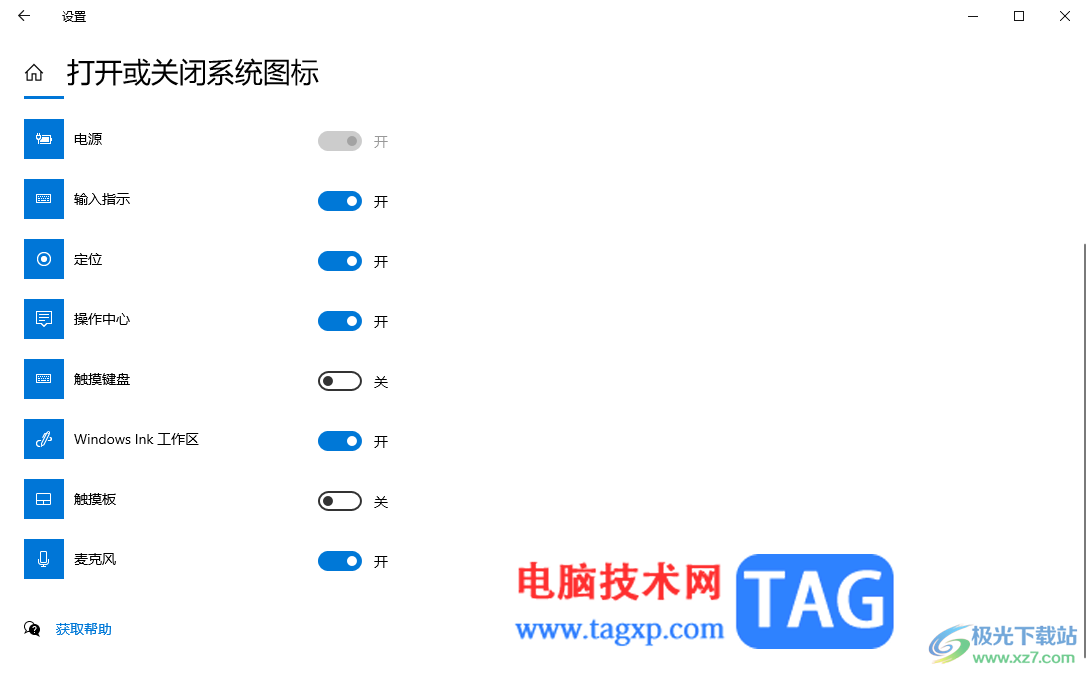
方法步骤
1.首先,直接将鼠标进行右键点击电脑桌面,即可弹出一个菜单选项,选择【个性化】选项进入。
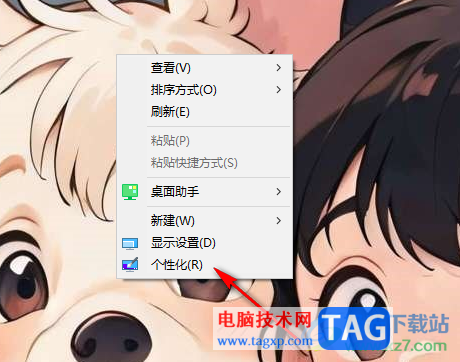
2.进入之后,在左侧的导航栏列表中,选择【任务栏】这个选项进行点击。
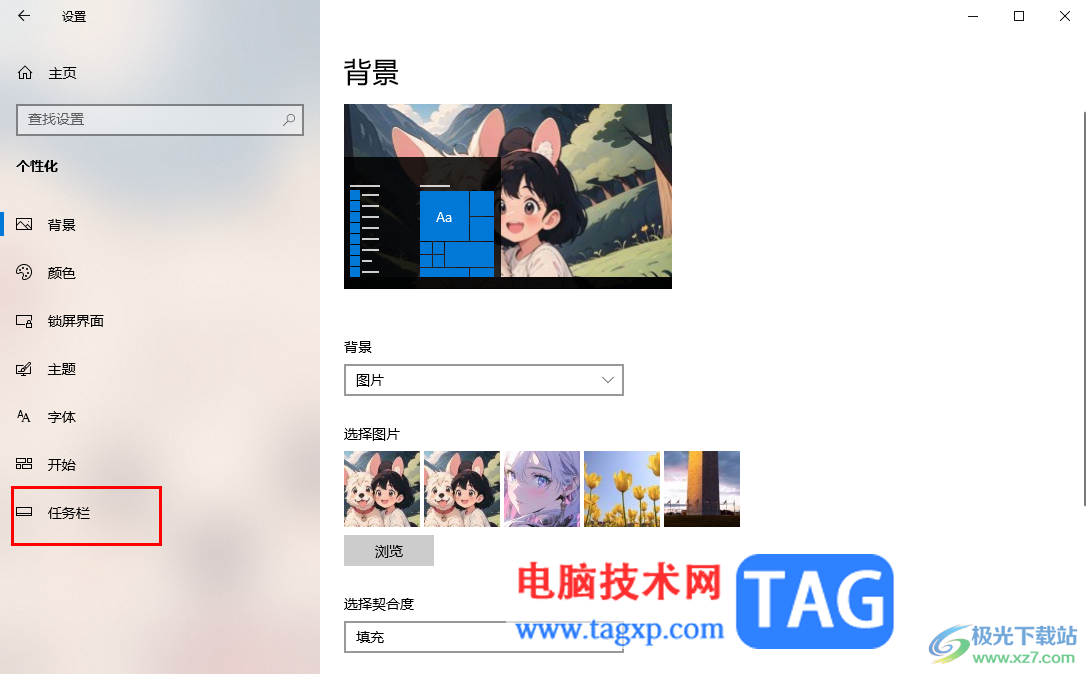
3.随后,用鼠标在右侧页面进行滚动,直到找到其中的【打开或关闭系统图标】选项,如图所示。
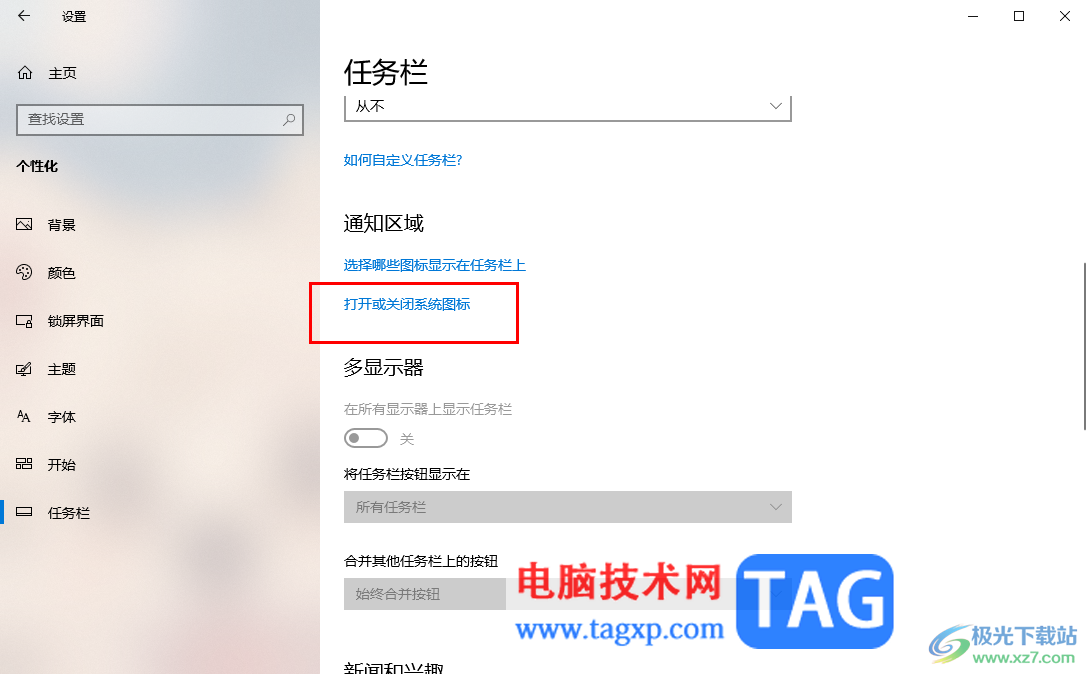
4.随后在打开的页面上,就可以找到【Windows ink工作区】功能了,当前该是没有启用的,我们需要将该功能选项后面的开关按钮点击一下即可启用。
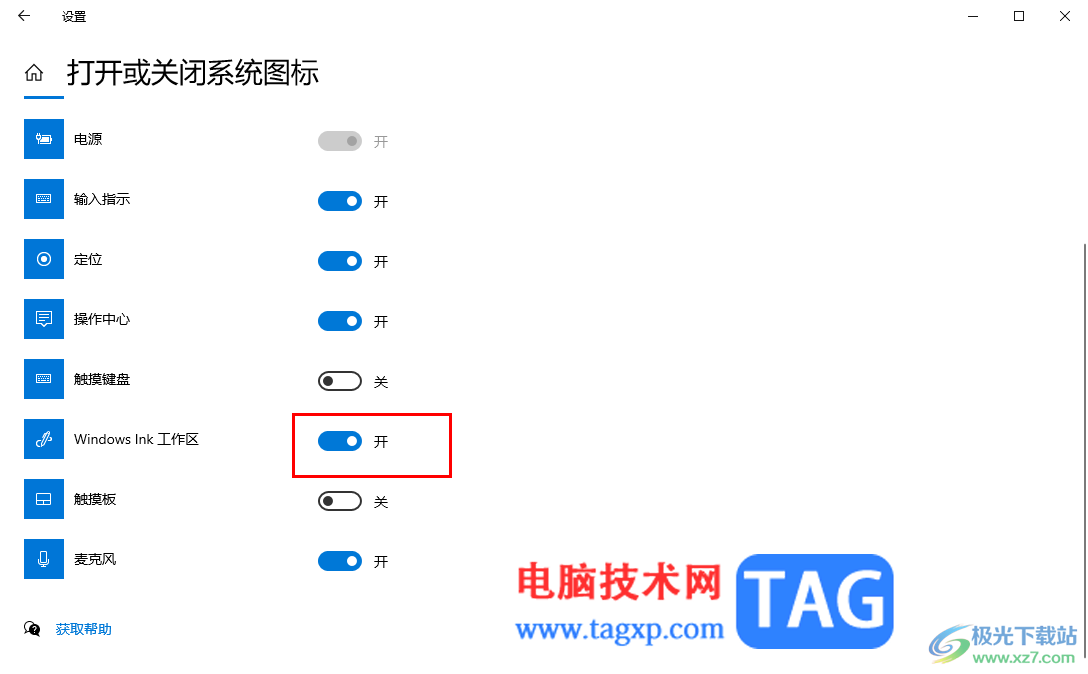
5.这时你可以在桌面右下角的任务栏中查看到已经启用的Windows ink工作区的图标,你可以点击该图标进行操作,如图所示。
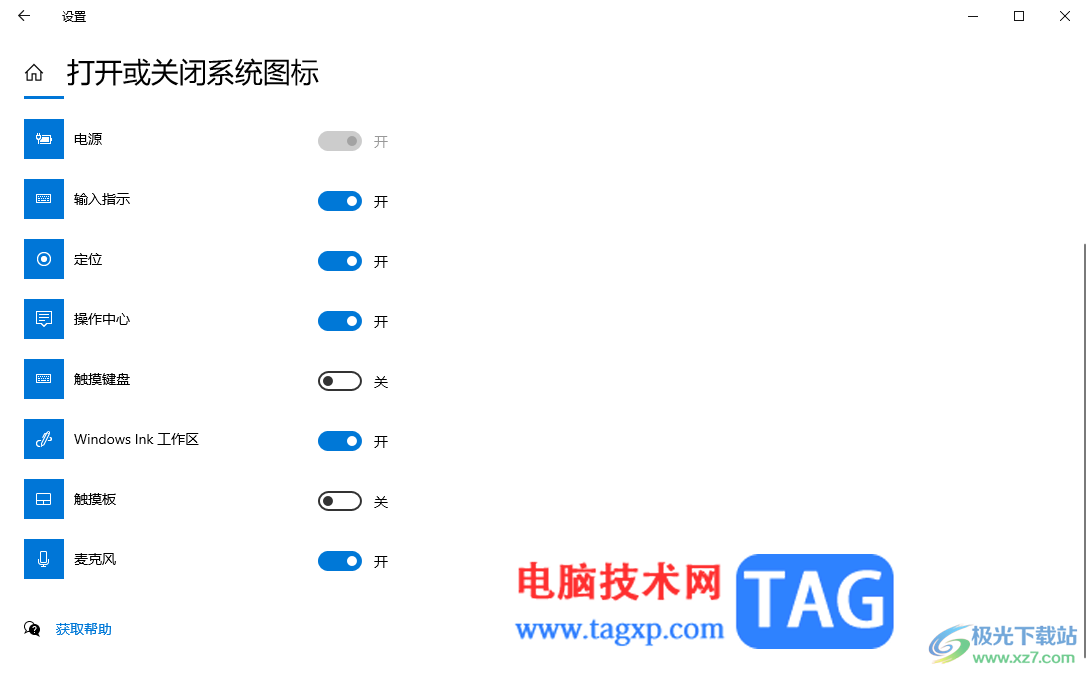
以上就是关于如何使用Win10打开或者关闭Windows ink工作区的具体操作方法,想要将某些系统工具进行启用的话,可以进入到打开或关闭系统图标的窗口中根据自己的需求来启用某些系统图标就好了,感兴趣的话可以操作试试。